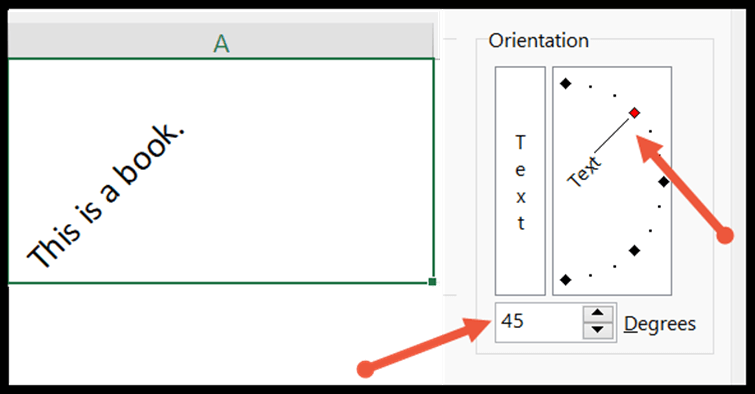Comment modifier l’alignement du texte dans Excel ?
Dans Excel, l’alignement vous aide à aligner le texte et les valeurs dans les cellules de la feuille de calcul. Par défaut, le nombre s’aligne en bas à droite et le texte s’aligne en bas à gauche de la cellule. Dans ce didacticiel, nous apprendrons à ajuster l’alignement du texte de deux manières : horizontalement et verticalement.
Modifier l’alignement à l’aide du ruban
Pour modifier l’alignement du texte dans Excel à partir du ruban.
- Tout d’abord, sélectionnez la plage de cellules que vous souhaitez réaligner.
- Ensuite, allez dans l’onglet Accueil et sélectionnez le groupe Alignement.
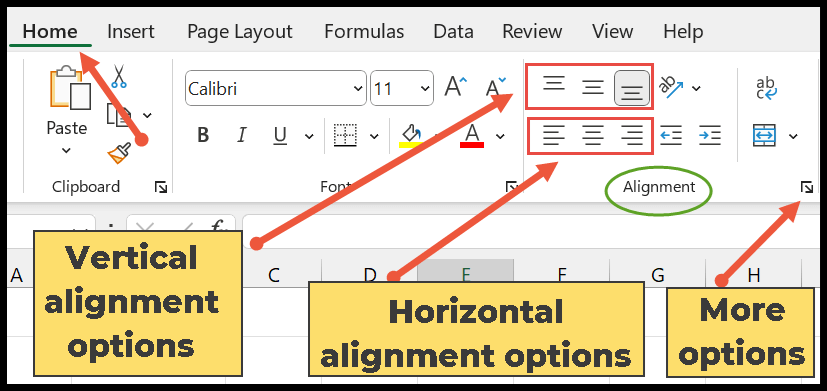
Alignement vertical
Vous pouvez utiliser les options suivantes pour aligner les données verticalement.
- Top Align- Il vous permet d’aligner le texte ainsi que le nombre en haut de la cellule.
- Milieu- Aligne les données au centre de la cellule.
- Bas – C’est l’option par défaut, et elle place le contenu au bas de la cellule.
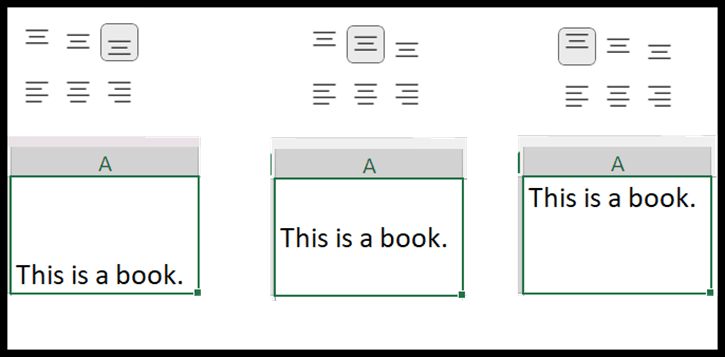
Alignement horizontal
Pour aligner les données horizontalement, utilisez les options ci-dessous :
- Alignement à gauche – Aligne le texte sur le bord gauche de la cellule.
- Center- Il place le texte et le numéro au milieu.
- Droite – Aligne le contenu sur le côté droit de la cellule.
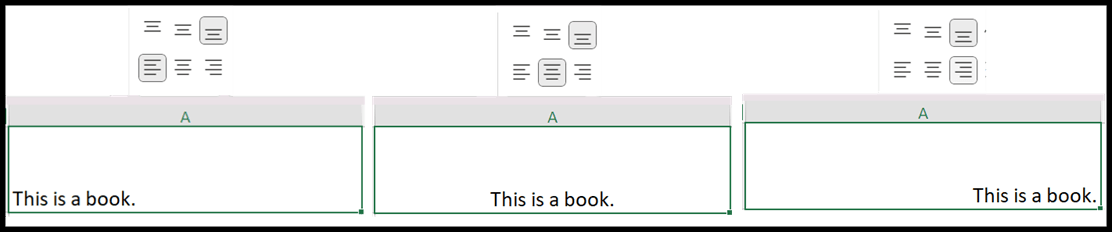
Autres options
- Orientation du texte (Rotate Text) : Il vous permet de changer l’orientation du texte verticalement ou en diagonale.
- Wrap Text : Cette option vous aide à envelopper le texte long en plusieurs lignes dans une cellule.
- Retrait : il y a deux retraits dans le groupe d’alignement. Lorsque vous cliquez sur l’icône Augmenter le retrait, cela déplace votre texte plus à droite. Cependant, pour remettre le texte à gauche, cliquez sur l’icône Diminuer le retrait.
- Fusionner : Il est utilisé pour combiner les cellules sélectionnées en une seule cellule.
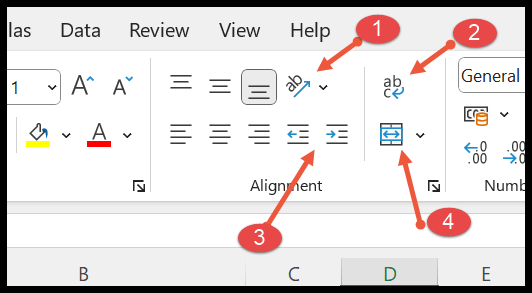
Modifier l’alignement du texte à partir des options de format de cellule
Une autre façon de modifier l’alignement du texte consiste à utiliser la boîte de dialogue Format de cellule. Voici ci-dessous les étapes pour cela.
- Encore une fois, vous devez sélectionner la cellule que vous souhaitez réaligner.
- Ensuite, ouvrez la boîte de dialogue Formater les cellules à partir de la flèche en bas à droite dans le groupe d’alignement.
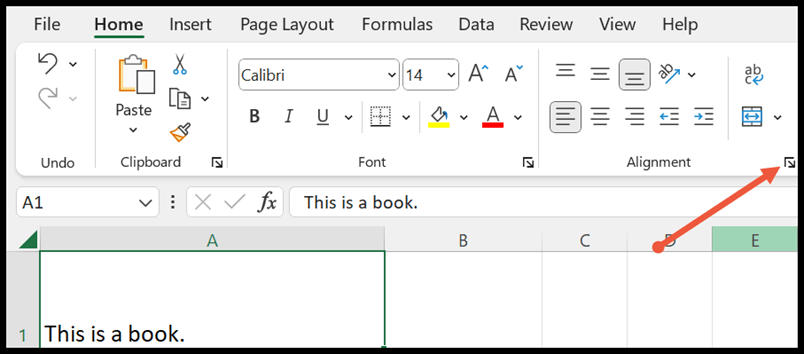
- Ensuite, sélectionnez l’onglet d’alignement dans la boîte de dialogue Formater les cellules. Dans ce cas, choisissez l’option souhaitée dans la liste déroulante horizontale et verticale pour aligner le texte.
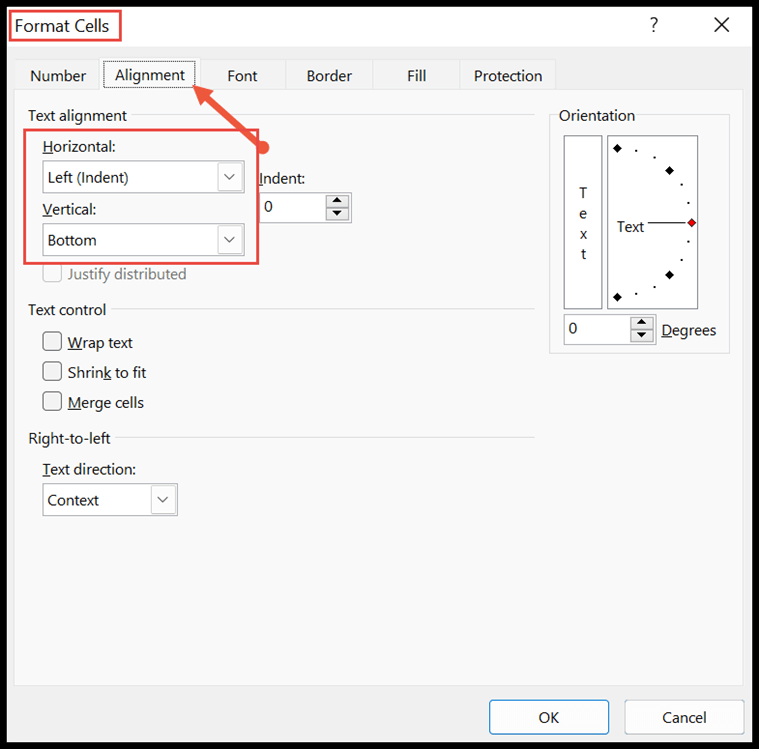
- Maintenant, sélectionnez l’alignement du texte horizontal et vertical dans les options déroulantes et cliquez sur le bouton OK pour l’appliquer aux cellules sélectionnées.
Par exemple, nous sélectionnons le « Distribué » dans l’alignement du texte horizontal et vertical. L’instantané ci-dessous montre que le texte est réparti de manière égale sur la hauteur et la largeur en augmentant l’espace entre les mots pour remplir la cellule.
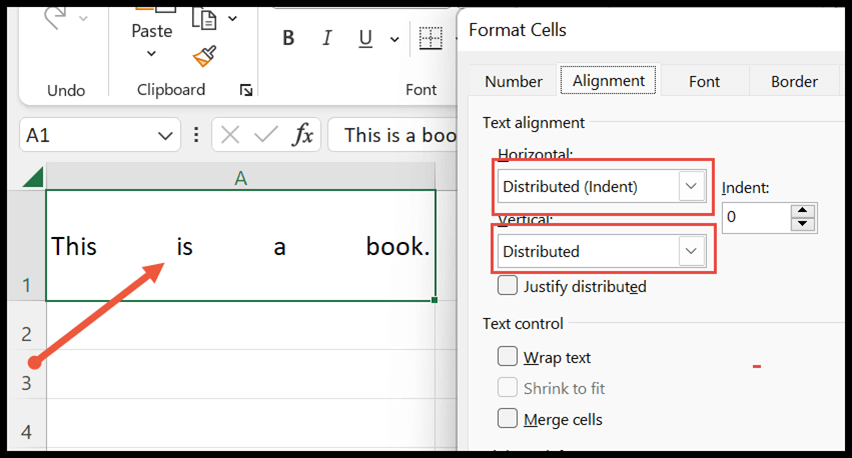
Modification de la direction du texte
Au bas de la boîte de format des cellules, il y a une option pour changer la direction du texte. Le paramètre par défaut est Contexte, mais vous pouvez le modifier de gauche à droite ou de droite à gauche.
- La direction par défaut du texte est de gauche à droite.
- Et l’option de droite à gauche est utilisée dans le cas de certaines langues spécifiques comme l’arabe.
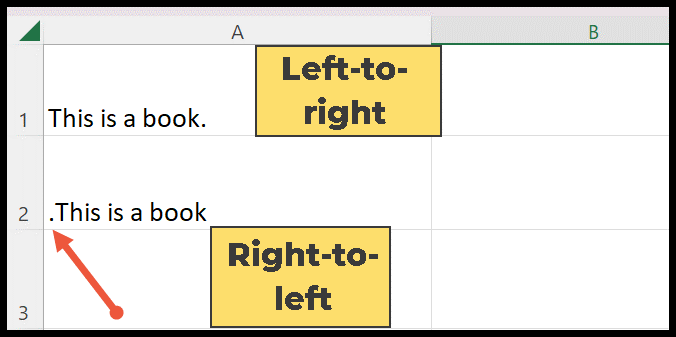
Modification de l’orientation du texte
L’option d’orientation du texte est également disponible dans la boîte de dialogue Formater les cellules.
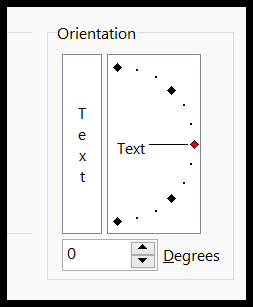
Il est utilisé pour changer l’orientation en faisant pivoter le texte dans le sens des aiguilles d’une montre, dans le sens inverse des aiguilles d’une montre, vers le haut et vers le bas. Entrez le nombre de 90 à -90 degrés dans la case ou vous pouvez également utiliser le pointeur d’orientation pour changer la direction du texte et cliquez sur OK pour appliquer sur les cellules sélectionnées.